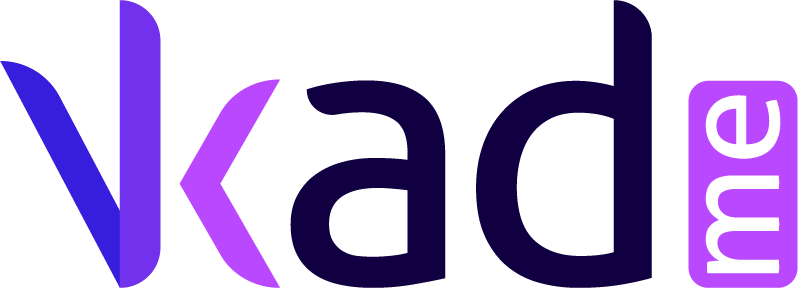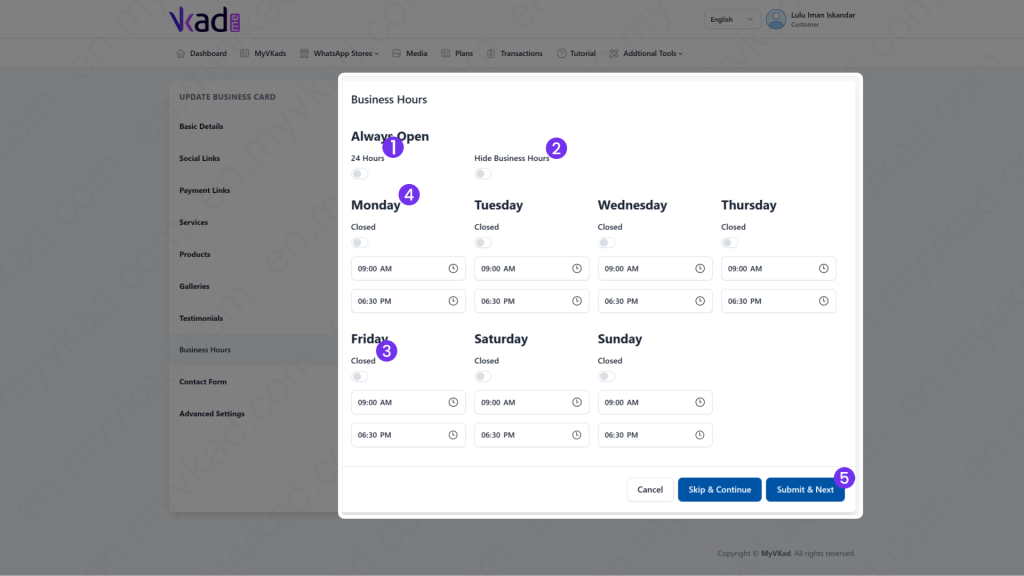Langkah-demi-langkah -> SETTING MASA PERNIAGAAN
- Home
- MyVKad : TUTORIAL
- Langkah-demi-langkah -> SETTING MASA PERNIAGAAN
- -> Pendaftaran
- -> Pembayaran
- -> Bina MyVKad
- -> Masukkan Link
- -> Masukkan Video Youtube
- -> Masukkan Peta Google Maps
- -> Masukkan Link Google My Business
- -> Masukkan Kaedah Pembayaran
- -> Masukkan Servis
- -> Masukkan Imej | Gambar Galeri
- -> Setting Masa Perniagaan
- -> Setting Kedai WhatsApp
- -> Masukkan Produk
- Cara -> Padam Imej Di Media
- Cara -> Buat QR Kod
- Cara -> Muat-Turun | Cetak Invois
- Cara -> Naik-Taraf Langganan
- Cara -> Reset Password
- Cara -> Tukar Bahasa
- Cara -> Pinda | Edit Akaun
Setting masa perniagaan
Sekarang kita akan belajar cara setting paparan Masa Perniagaan anda.
Setelah anda klik butang ‘Submit & Next’ dalam page ‘Testimonials’ tadi, anda akan dibawa ke page ini:
- 1. 'On' kan butang toggle itu sekiranya kedai anda dibuka 24 jam sehari. Jika tidak, abaikan.
- 2. 'On' kan butang toggle itu sekiranya anda tidak mahu paparkan Masa Perniagaan anda.
- 3. 'On' kan butang toggle pada hari di mana kedai anda tidak dibuka. (Contoh di sini hari Jumaat).
- 4. Pilih pukul berapa kedai anda dibuka dan ditutup.
- 5. Setelah selesai, tekan butang 'Submit & Next'.